Как включить расширение в режиме инкогнито chrome
Обновлено: 07.07.2024

В данной статье показаны действия, с помощью которых можно разрешить использование расширений в режиме «Инкогнито» в браузере Google Chrome.
По умолчанию браузер Chrome не позволяет запускать расширения в режиме инкогнито, но при необходимости можно разрешить использование расширений в режиме инкогнито.
Как в браузере Chrome разрешить использовать расширения в режиме «Инкогнито» используя значок расширения
Большинство расширений после установки добавляют на панель инструментов браузера собственный значок, с помощью которого можно получить доступ к различным функциям и параметрам расширения.
Чтобы разрешить использовать расширение в режиме инкогнито, нажмите правой кнопкой мыши на значок нужного расширения и в появившемся контекстном меню выберите пункт Управление расширениями .

Затем в настройках расширения включите параметр Разрешить использование в режиме инкогнито

Как в браузере Chrome разрешить использовать расширения в режиме «Инкогнито» используя страницу управления расширениями
В некоторых случаях, значок расширения может не отображаться на панели инструментов, все зависит от устанавливаемого расширения и его возможностей. В этом случае можно разрешить использование расширений в режиме инкогнито на странице управления расширениями.
Чтобы разрешить использовать расширение в режиме инкогнито, в правом верхнем углу окна браузера нажмите на значок Настройка и управление Google Chrome и в открывшемся меню выберите Дополнительные инструменты > Расширения или в адресной строке браузера введите chrome://extensions/

Затем на странице управления расширениями, нажмите кнопку Подробнее в расширении которое вы хотите разрешить использовать в режиме инкогнито.

Затем в настройках расширения включите параметр Разрешить использование в режиме инкогнито

Используя рассмотренные выше действия, можно разрешить использование расширений в режиме «Инкогнито» в браузере Google Chrome.
Если вы хотите посетить веб-сайт без отслеживания, режим «Инкогнито» может отключить вас и предотвратить отслеживание. Однако по умолчанию вы теряете свои расширения. К счастью, вы можете активировать их.
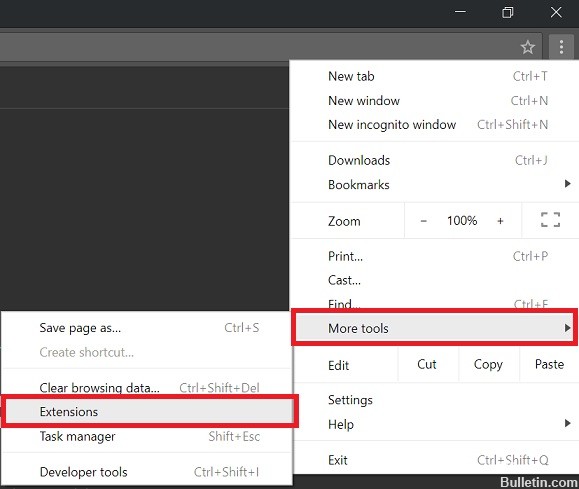
Chrome блокирует расширения в режиме инкогнито, потому что он не может гарантировать, что ваши расширения не будут следовать вашим данным. Наконец, вы идете в Инкогнито, чтобы избежать преследования. Однако некоторые расширения могут помочь вам защитить вашу конфиденциальность или сделать вашу жизнь проще, когда вы занимаетесь серфингом.
Насколько приватным является Инкогнито?
Если вы используете режим инкогнито в Chrome и чувствуете себя совершенно защищенным от посторонних глаз, подумайте еще раз. Даже если вы используете Chrome в приватном режиме, ваш интернет-провайдер может видеть ваш трафик, поэтому идея, что вы полностью анонимны, является ошибкой, если просто нажать кнопку в вашем Браузер Chrome. Если вы ищете такой уровень конфиденциальности, я настоятельно рекомендую вам взглянуть на Tor Browser (браузер, который работает вместе с прокси-сервером, чтобы ваш трафик был анонимным для вашего интернет-провайдера). Даже с Tor не все идеально, но это значительное улучшение по сравнению с режимом инкогнито и ожиданием, что он на 100% анонимен.

Я бы также добавил это для тех, кто думает, что Chrome incognito - это законченное решение: я воочию видел, как Chrome Incognito сохранил историю браузера. Я тестировал это на нескольких экземплярах (и на разных платформах) и был удивлен, когда увидел историю флеш-памяти в браузере, хотя я был в режиме инкогнито.
Чтобы включить расширения в режиме инкогнито в Google Chrome
Шаг 1: Откройте Google Chrome. Нажмите на меню гамбургера (три строки) в верхнем правом углу вашей веб-страницы.
Шаг 2. В раскрывающемся меню «Дополнительные инструменты» выберите «Расширения».
Шаг 3. Отображается список всех расширений. Под расширениями, которые можно включить в режиме инкогнито, находится поле. Чтобы активировать в инкогнито, нажмите на поле «Разрешить в инкогнито». Чтобы отключить расширение, снимите флажок.
Запуск расширений на всех сайтах в режиме инкогнито в Chrome
Чтобы разрешить, включить и запустить расширения в режиме Google Incognito, необходимо открыть страницу сведений о расширениях. Для этого:
- Выберите кнопку меню, обозначенную тремя вертикальными точками в верхнем правом углу окна браузера.
- Выберите Другие инструменты> Расширения или введите chrome: // extensions / в адресной строке и нажмите Enter.
- Откроется страница расширений.
- Выберите расширение, которое хотите активировать, и нажмите «Подробнее».
- Прокрутите вниз до параметра - Разрешить инкогнито.

Включите эту опцию, если вы хотите, чтобы это расширение работало в режиме инкогнито.
Включите эту опцию на Отключено, если вы хотите остановить выполнение этого расширения в режиме инкогнито.
После включения расширение также будет работать при открытии режима инкогнито.
Не все расширения можно активировать в режиме инкогнито. Вы узнаете, какие из них могут, а какие нет, когда посмотрите свой список расширений. Работают только те, у кого есть поле «Разрешить в режиме инкогнито».
Расширения не работают, если вы используете функцию Incognito. Chrome отключает их, поскольку не контролирует, как эти расширения обрабатывают вашу личную информацию при поиске в Интернете. В режиме инкогнито история посещений не записывается, а файлы cookie не сохраняются. Если вы хотите, чтобы расширение работало в режиме инкогнито, вы должны выполнить шаги с 1 по 3 выше, чтобы оно работало.
Заключение
Если вы включаете выполнение расширений в режиме инкогнито, будьте осторожны. Если расширение хранит информацию, даже если она хранится локально, любой, кто использует обычное окно браузера, может получить к ней доступ. Расширения не различают обычный режим и режим инкогнито при хранении данных.
Если вам нужно использовать расширение в режиме инкогнито только в течение короткого периода времени, не оставляйте его включенным после работы. Отключите его снова, чтобы это не поставило под угрозу вашу безопасность.
Если вы хотите запретить запуск всех расширений в режиме инкогнито, сделать это невозможно. Вместо этого вы можете отключить режим инкогнито в Chrome.
CCNA, веб-разработчик, ПК для устранения неполадок
Я компьютерный энтузиаст и практикующий ИТ-специалист. У меня за плечами многолетний опыт работы в области компьютерного программирования, устранения неисправностей и ремонта оборудования. Я специализируюсь на веб-разработке и дизайне баз данных. У меня также есть сертификат CCNA для проектирования сетей и устранения неполадок.

Многие пользователи браузера от Google, использующие приватный режим "Инкогнито" могли заметить, что по умолчанию расширения и дополнения в этом режиме не запускаются. Сделано это по причине возможного нарушения конфиденциальности некоторыми из них, на то он и "Инкогнито".
Но если вам всё же необходимо использовать для работы какое-то расширение в конфиденциальном режиме, то сделать это довольно просто.
Для включения расширений в режиме "Инкогнито" браузера Chrome в первую очередь откройте браузер и в обычном режиме нажмите иконку "Расширения" на панели инструментов, которая выглядит как кусочек головоломки. В открывшемся меню выберите "Управление расширениями".

Если вы не видите иконки расширений в панели Chrome, тогда нажмите на три точки в правом верхнем углу и в открывшемся меню выберите "Дополнительные инструменты", а затем "Расширения".
После того, как откроется вкладка со всем установленными у вас расширениями, найдите на ней то, которое собираетесь использовать в режиме Инкогнито и нажмите кнопку "Подробнее" под ним.

На открывшейся странице настроек нужного расширения Chrome прокрутите вниз до строки "Разрешить использование в режиме инкогнито" и передвиньте ползунок во включенное положение.

По окончании настройки закройте вкладку "Расширения". Настройки вступят в силу немедленно. Теперь вы можете использовать те расширения, которые решили включить, в режиме инкогнито браузера Chrome. Но они также будут работать и в обычном режиме. Удачного сёрфинга.

Режим Chrome «Инкогнито» не позволяет веб-сайтам отслеживать вас, когда вы находитесь в сети. Поскольку Chrome не может гарантировать, что расширения не отслеживают вас, они по умолчанию отключены в режиме инкогнито.
Однако могут быть некоторые расширения, которые необходимо использовать при просмотре в режиме инкогнито, например LastPass или 1Password для входа на веб-сайты, OneNote Web Clipper для сохранения веб-страниц для последующего чтения или автономного чтения или другие. Вы можете разрешить запуск отдельных расширений, подобных этим, в режиме инкогнито, и мы покажем вам, как на примере 1Password.
Для начала откройте Chrome и введите chrome://extensions в адресной строке, чтобы перейти на страницу расширений.

Для каждого добавочного номера, который вы хотите использовать в режиме инкогнито, установите флажок «Разрешить в инкогнито» под именем расширения. Появится предупреждение о том, что Chrome не может помешать расширениям отслеживать вас. Мы не рекомендуем включать каждое расширение. Chrome отключает их по какой-то причине, но если есть некоторые расширения, которым вы доверяете и которые помогут облегчить работу в режиме инкогнито, вы можете включить их.

Теперь вы можете открыть новое окно Incognito из меню Chrome…

… И вы найдете расширение, которое вы разрешили, доступно на панели инструментов.

Если вы беспокоитесь о своей конфиденциальности при использовании Chrome, прочитайте нашу статью об оптимизации Google Chrome для максимальной конфиденциальности .
Читайте также:

